Introduction
L’iPad, en particulier l’iPad 10, a transformé nos tâches quotidiennes et notre communication. Avec la montée du télétravail et des réunions virtuelles, disposer d’un appareil fiable pour les visioconférences est crucial. Zoom est devenu l’outil privilégié pour les réunions en ligne, les webinaires et les collaborations virtuelles. En combinant la puissance de l’iPad 10 avec les fonctionnalités polyvalentes de Zoom, vous pouvez augmenter votre productivité et améliorer votre expérience utilisateur. Dans ce blog, nous vous guiderons pour configurer votre iPad 10 pour Zoom, optimiser votre appareil pour des performances maximales et tirer le meilleur parti des fonctionnalités de Zoom. Nous aborderons également les accessoires utiles, les bonnes pratiques et comment résoudre les problèmes courants.
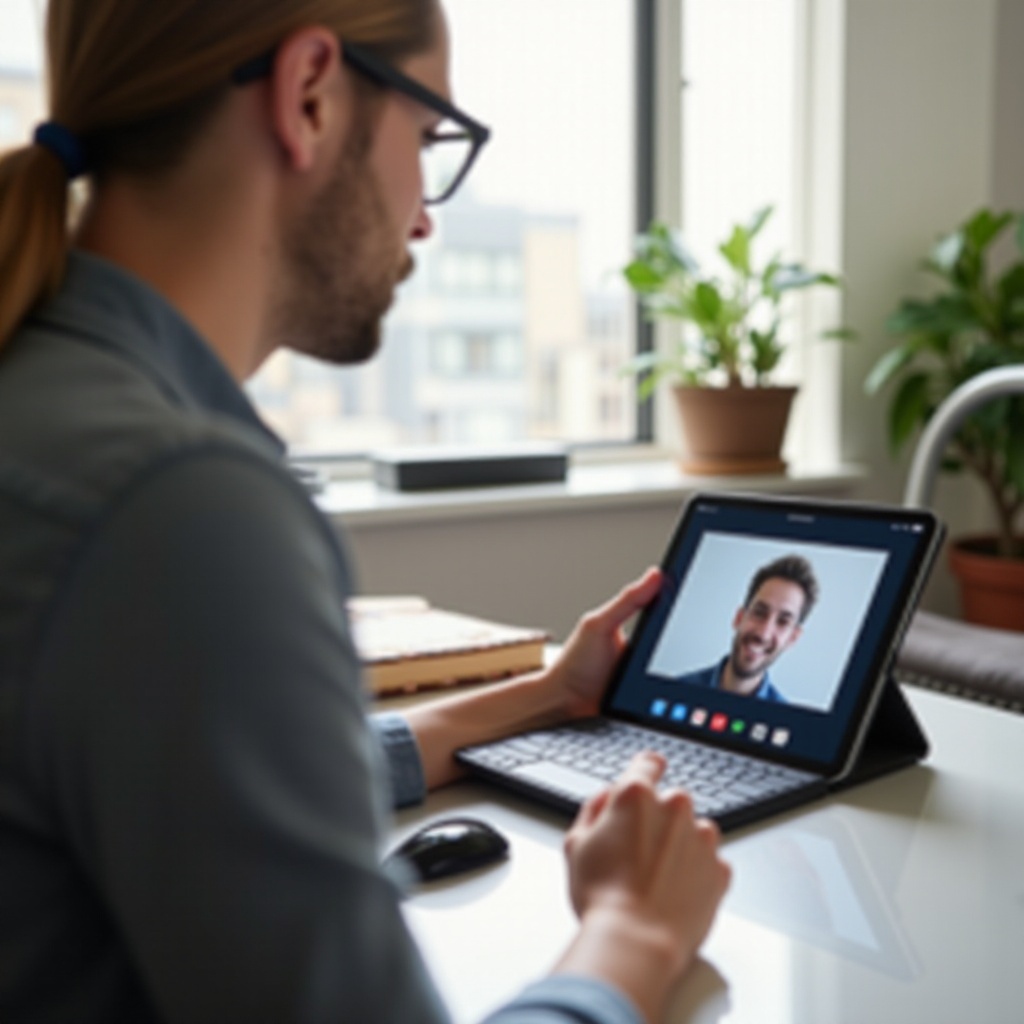
Configurer votre iPad 10 pour Zoom
Configurer votre iPad 10 pour Zoom est simple, mais quelques étapes peuvent garantir le bon fonctionnement. Tout d’abord, assurez-vous de disposer d’une connexion Internet stable. Une connexion Wi-Fi haut débit est recommandée pour éviter les interruptions pendant les réunions.
- Télécharger l’application Zoom :
- Ouvrez l’App Store sur votre iPad 10.
- Recherchez l’application Zoom Cloud Meetings.
-
Téléchargez et installez l’application.
-
Créez ou connectez-vous à votre compte Zoom :
- Ouvrez l’application Zoom et inscrivez-vous si vous n’avez pas de compte.
-
Si vous avez déjà un compte, connectez-vous simplement en utilisant vos identifiants.
-
Accordez les autorisations nécessaires :
-
Lors de l’ouverture de l’application pour la première fois, vous serez invité à autoriser l’accès à votre microphone et à votre caméra. Accordez ces autorisations pour activer l’audio et la vidéo pendant les réunions.
-
Configurez votre profil :
- Personnalisez votre profil en ajoutant une photo professionnelle.
-
Mettez à jour votre nom et d’autres informations pertinentes.
-
Configurez l’intégration du calendrier :
- Intégrez Zoom à votre calendrier pour gérer les réunions efficacement.
- Cela peut se faire via les paramètres de l’application, en synchronisant avec votre Google Agenda ou d’autres services de calendrier.
Une fois la configuration initiale terminée, vérifiez les mises à jour logicielles de l’application Zoom et de l’iPad iOS pour vous assurer d’utiliser les dernières versions.
Optimiser l’iPad 10 pour Zoom
Pour tirer le meilleur parti de vos réunions Zoom, voici quelques étapes d’optimisation à considérer pour votre iPad 10 :
1. Gestion de la batterie :
L’iPad 10 a une autonomie robuste, mais pour des sessions Zoom prolongées, il est conseillé de garder l’appareil branché pour éviter les interruptions.
2. Luminosité et orientation de l’écran :
Ajustez la luminosité de votre écran à un niveau confortable pour éviter la fatigue oculaire pendant les longues réunions. Assurez-vous que votre iPad 10 est en mode paysage pour une meilleure qualité vidéo.
3. Connectivité :
Utiliser une connexion Wi-Fi haut débit réduit les risques de décalage ou d’interruption vidéo. Asseyez-vous près de votre routeur ou envisagez d’utiliser un amplificateur de signal Wi-Fi pour renforcer la force du signal.
4. Mise à jour du logiciel :
Gardez votre iPad OS et l’application Zoom à jour pour bénéficier des nouvelles fonctionnalités et des améliorations de sécurité. Allez dans Réglages > Général > Mise à jour du logiciel pour vérifier les dernières mises à jour iOS.
5. Fermez les applications inutiles :
Fermez les applications inutilisées exécutées en arrière-plan pour libérer des ressources système, garantissant une performance fluide pendant les appels Zoom.
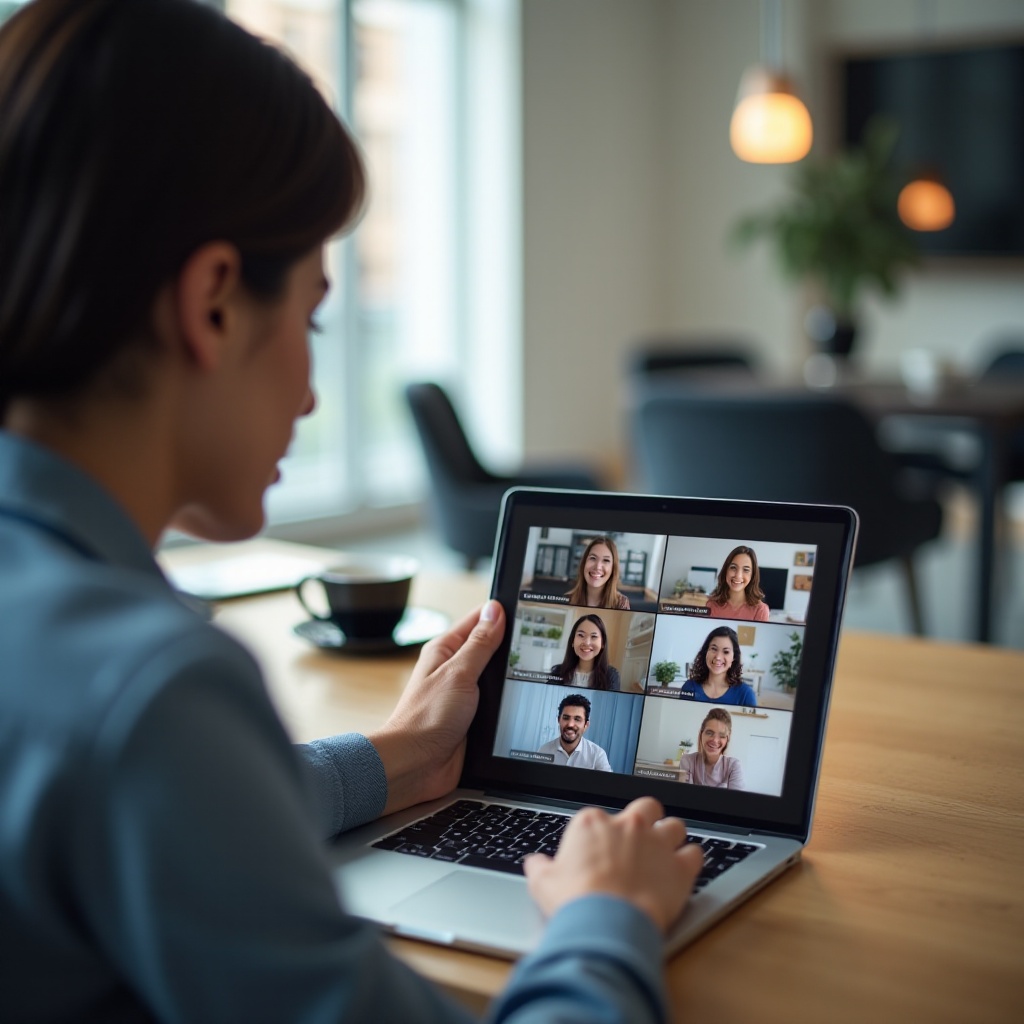
Bonnes pratiques pour utiliser Zoom sur iPad 10
Pour garantir une expérience Zoom professionnelle et fluide, suivez ces bonnes pratiques :
1. Positionnement :
Placez votre iPad à hauteur des yeux pour maintenir un bon contact visuel. Utilisez un support ou appuyez votre iPad contre un objet stable.
2. Éclairage :
Assurez un bon éclairage de face pour bien illuminer votre visage. Évitez de vous asseoir dos à une fenêtre lumineuse.
3. Utilisation des écouteurs :
Les écouteurs aident à réduire le bruit de fond et à améliorer la clarté de l’audio pendant les réunions. Les écouteurs sans fil sont une option pratique.
4. Testez l’audio et la vidéo :
Avant chaque réunion, testez vos paramètres audio et vidéo. Zoom offre une option « Tester le haut-parleur et le microphone » dans les paramètres.
5. Gérez les notifications :
Activez le mode « Ne pas déranger » pour éviter les interruptions des notifications pendant les réunions.
Accessoires pour améliorer votre expérience Zoom
Investir dans les bons accessoires peut améliorer considérablement votre expérience Zoom sur un iPad 10 :
1. Support pour iPad :
Un support robuste aide à maintenir le niveau des yeux idéal et garde vos mains libres.
2. Microphone externe :
Un microphone externe peut améliorer la qualité sonore, en particulier dans les environnements grands ou bruyants.
3. Clavier sans fil :
Un clavier sans fil peut améliorer votre flux de travail pendant les appels, permettant une prise de notes et une participation au chat plus facile.
4. Écouteurs/Casque :
Un casque ou des écouteurs à réduction de bruit améliorent la qualité sonore et réduisent les distractions.
5. Stylet :
Utiliser l’Apple Pencil est idéal pour annoter des documents partagés ou prendre des notes pendant une réunion.
Fonctionnalités avancées de Zoom utilisant l’iPad 10
Zoom offre des fonctionnalités avancées pour rendre les réunions plus interactives et productives avec un iPad 10 :
1. Partage d’écran :
Partagez l’écran de votre iPad pendant une réunion pour présenter des documents, des vidéos ou des applications. Appuyez sur « Partager Contenu » et choisissez ce que vous souhaitez partager.
2. Arrière-plans virtuels :
Utilisez des arrière-plans virtuels pour masquer votre environnement. Appuyez sur « Plus » et sélectionnez « Arrière-plans virtuels ». Choisissez ou téléchargez un arrière-plan préféré.
3. Enregistrement :
Enregistrez les réunions directement depuis votre iPad. Appuyez sur « Enregistrer sur le Cloud » pour stocker l’enregistrement sur les serveurs de Zoom pour un accès facile plus tard.
4. Outils d’annotation :
Utilisez les outils d’annotation lors du partage de votre écran pour mettre en évidence les points importants. Appuyez sur l’icône du stylo pour accéder à ces outils.

Résoudre les problèmes courants
Malgré une configuration soignée, vous pouvez rencontrer des problèmes. Voici des solutions rapides aux problèmes courants de Zoom sur iPad 10 :
1. Mauvaise connexion :
Si la qualité de la vidéo ou de l’audio est mauvaise, vérifiez votre connexion Internet et asseyez-vous plus près du routeur.
2. Audio/Vidéo non fonctionnel :
Assurez-vous d’avoir accordé à Zoom l’accès à votre microphone et à votre caméra dans les paramètres de votre appareil.
3. Crash de l’application :
Fermez et redémarrez l’application, ou redémarrez votre iPad.
Conclusion
Maximiser la productivité avec l’iPad 10 et Zoom nécessite une configuration, une optimisation et des bonnes pratiques adéquates. En investissant dans les bons accessoires et en exploitant les fonctionnalités avancées, vous pouvez garantir une expérience fluide et professionnelle. Les mises à jour régulières et le dépannage peuvent aider à maintenir des opérations fluides pendant les réunions virtuelles.
Questions Fréquemment Posées
Quels sont les meilleurs réglages pour Zoom sur l’iPad 10 ?
Assurez-vous d’avoir une connexion Internet haut débit, mettez régulièrement à jour votre application et votre iPad, réglez la luminosité de l’écran et utilisez un microphone externe pour améliorer l’audio.
L’iPad 10 peut-il gérer des réunions Zoom longues ?
Oui, l’iPad 10 a une autonomie robuste de la batterie et une capacité de performance pour gérer des réunions Zoom prolongées. Il est conseillé de le garder branché pendant les longues sessions.
Quels accessoires sont recommandés pour une meilleure expérience Zoom sur l’iPad 10 ?
Les accessoires recommandés incluent un support d’iPad solide, un microphone externe, un clavier sans fil, des écouteurs à réduction de bruit et un Apple Pencil pour prendre des notes.
